Comment envoyer un e-mail depuis un alias avec Outlook ?
vendredi 7 mai 2021 à 10:00I. Présentation
Courant février 2021, Microsoft avait annoncé qu'il serait bientôt possible d'envoyer des e-mails directement à partir d'un alias en utilisant son client de messagerie Outlook, ainsi qu'Outlook Online.
Il semblerait que la fonctionnalité soit disponible. Pour l'utiliser, il faut activer un paramètre au sein du tenant Office 365 et la suite se passe dans Outlook. Suivez ce tutoriel si le sujet vous intéresse 
II. Activer l'option SendFromAliasEnabled sur Office 365
La première étape nécessite d'utiliser PowerShell et le module Exchange Online Management pour activer le paramètre "SendFromAliasEnabled", ce dernier étant sur "False" par défaut. Pour installer ce module, c'est simple :
Install-Module -Name ExchangeOnlineManagement
Ensuite, on se connecte avec un compte Administrateur sur notre tenant. Remplacez l'adresse e-mail dans la commande ci-dessous :
Connect-ExchangeOnline -UserPrincipalName admin@it-connect.tech
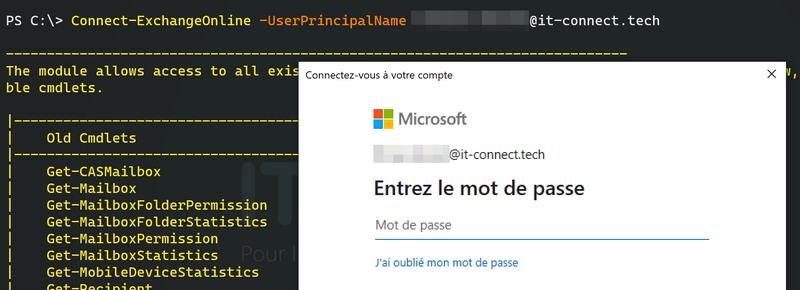
Une fois connecté, exécutez la commande ci-dessous et vous verrez qu'état actuel de l'option SendFromAliasEnabled.
Get-OrganizationConfig | Format-Table SendFromAliasEnabled

Je vous invite à activer cette fonctionnalité en passant son statut sur "True" :
Set-OrganizationConfig -SendFromAliasEnabled $True
C'est tout pour PowerShell, la suite se passe dans Outlook. Enfin, la suite peut se passer aussi côté administration du tenant : pour tester ce tutoriel jusqu'au bout, vous devez disposer d'un compte utilisateur avec une boite aux lettres ainsi qu'un alias sur ce même utilisateur.
Pour ma part, voici les informations que je vais utiliser :
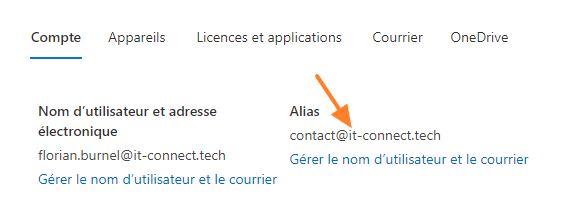
III. Utiliser un alias sur Outlook
Ouvrez votre client Outlook et créez un nouvel e-mail en cliquant sur "Nouveau courrier". Ensuite, au niveau des champs de l'e-mail, cliquez sur le bouton "De" puis sur "Autre adresse de courrier".

Au sein de la fenêtre "Envoyer à partir d'un autre adresse de courrier", saisissez votre alias au niveau du champ "De" et validez. Pour le moment, l'alias ne s'affiche pas automatiquement lorsque l'on clique sur "De" mais j'imagine que cela viendra par la suite.
Note : au moment où vous saisissez votre alias, si c'est votre adresse e-mail principale qui revient systématiquement, je vous invite à installer les dernières mises à jour de la suite Microsoft Office 365 Apps.
L'alias prend place au sein du courrier pour le champ "De", il ne reste plus qu'à envoyer un e-mail à votre destinataire, en interne ou en externe.
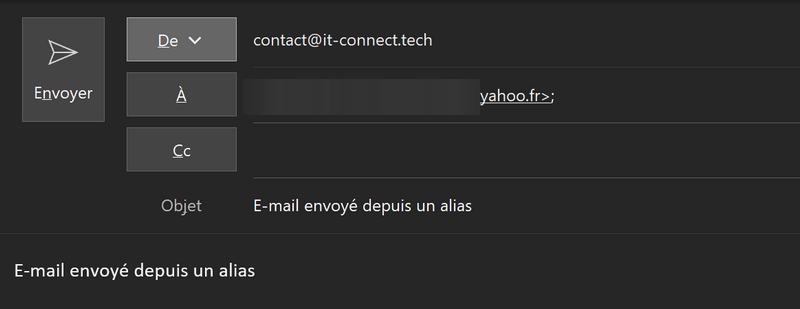
Lorsque le destinataire va recevoir l'e-mail, il verra l'adresse e-mail correspondante à votre alias. Si vous répondez à l'e-mail, ce dernier sera reçu directement sur l'alias de votre adresse e-mail. En fait, les champs "FROM" et "REPLY TO" correspondent bien à l'alias de messagerie.
Voilà, si vous êtes sur Office 365 vous pouvez envoyer des e-mails à partir d'un alias dans Outlook ! Il n'est pas nécessaire d'avoir une licence spécifique pour utiliser cette fonctionnalité, simplement une boite aux lettres sur Exchange Online.
The post Comment envoyer un e-mail depuis un alias avec Outlook ? first appeared on IT-Connect.